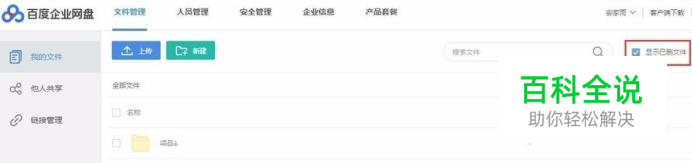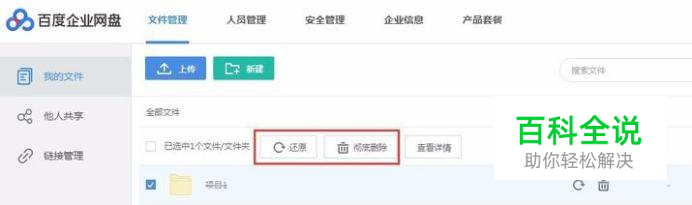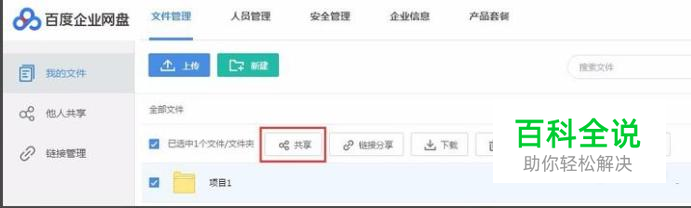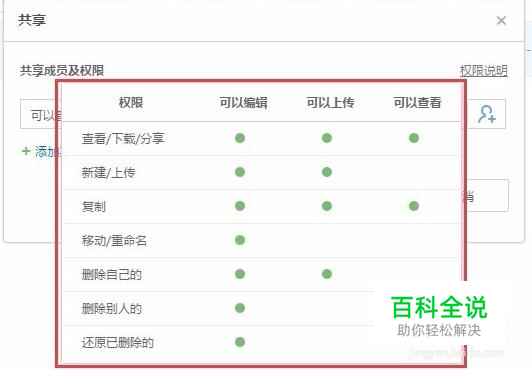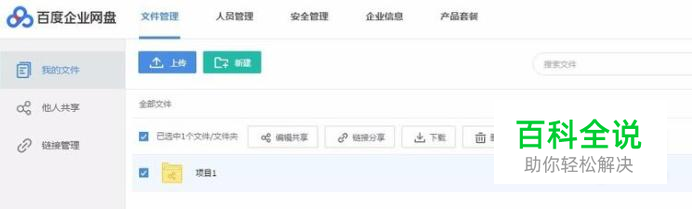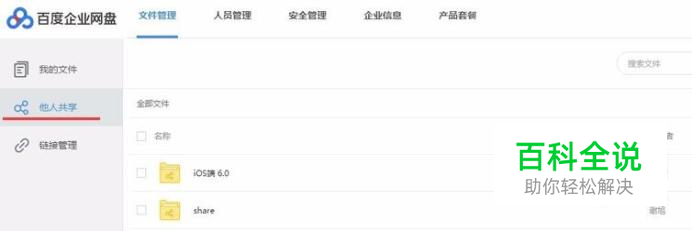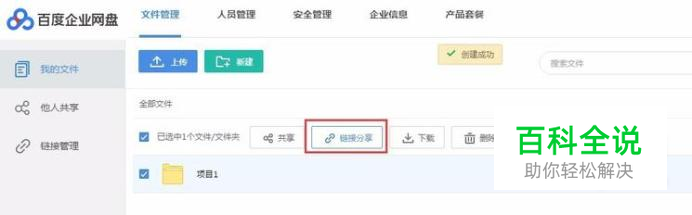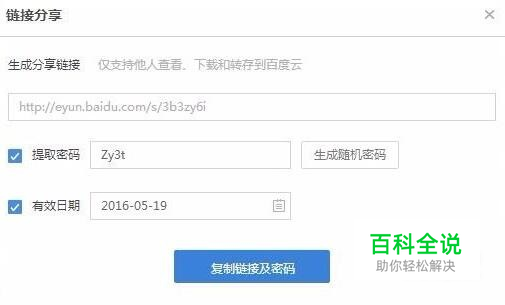百度企业网盘如何共享文件,设置权限?
百度企业网盘如何共享文件,设置共享文件夹权限?
如何外链分享?如何搜索文件?
操作方法
- 01
(一)文件管理 1、如何新建文件夹? 在需要新建文件夹的目录点击“新建”图标按钮在列表中第一个文件夹即是新建的文件夹。
- 02
2、如何查看文件夹属性? 打开文件夹后,在窗口右侧显示该文件夹的属性。例如在测试文件夹中,可以看到该文件夹的属性。
- 03
3、如何将文件夹重命名? 打开需要重命名的文件夹,在文件夹名称右侧找到重命名选项,直接在原文件夹名称位置重命名后点击确认按钮即可。
- 04
4、如何移动/复制文件夹? 打开需要移动或者复制的文件夹,在文件夹名称右侧单击移动/复制按钮,出现移动/复制界面,在此界面中将显示 “我的文件”和 “他人共享”。 移动和复制文件夹都需要指定目标路径,在弹出的移动/复制界面中,请正确选择目标路径,被选中的目标路径文件夹将高亮显示。选中后点击相应的按钮实现文件夹的移动或者复制。
- 05
5、如何完成文件/文件夹下载? 1) 对于单个文件下载,选中文件后点击下载即可。 2) 对于多个文件或文件夹的同时下载,选中需要下载的一个或多个文件夹,需要下载并安装百度云企业版客户端。
- 06
6、如何删除文件/文件夹? 1)选中文件/文件夹,点击删除按钮,出现用户删除确认界面; 2) 点击确定删除,即可完成删除文件/文件夹操作。 注意:删除的文件/文件夹,仍然占用用户的空间。只有彻底删除,才会将空间释放。

- 07
7、如何查看已删除文件/文件夹? 在“文件管理”中,勾选“显示已删文件”,则会显示当前目录下的已删除文件/文件夹。 被删除的文件/文件夹为置灰显示。
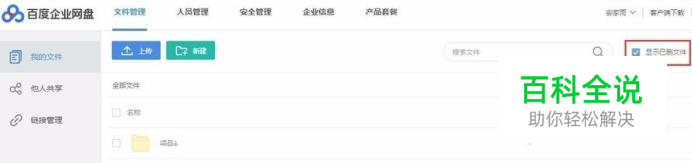
- 08
8、如何还原或彻底删除文件/文件夹? 在“文件管理”中,勾选“显示已删文件”,显示出当前目录下的已删除文件/文件夹。选中需要还原,或者彻底删除的文件/文件夹,即可。
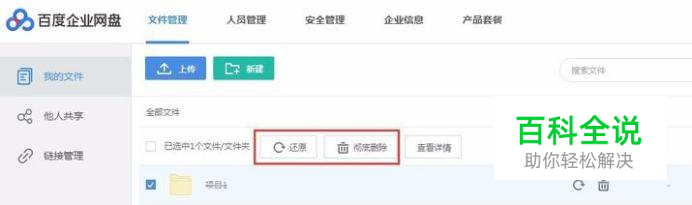
- 09
(二)共享文件夹管理 1、如何设置共享文件夹? 1)用户可通过文件夹共享的方式,使其他用户编辑及查看自己文件夹的访问权限 可以在新建文件夹后,点击 “共享”按钮进行设置。 2) 在弹框中,设置共享成员及权限,权限分为可查看,可上传,可编辑。
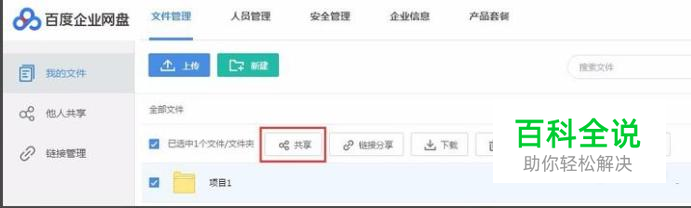
- 10
2、共享文件夹的权限规则是什么? 具体权限参见下表:
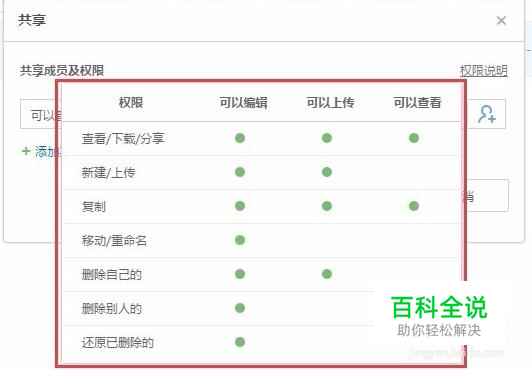
- 11
3、如何取消共享? 1) 选择需要取消共享的文件夹,点击“取消共享”,点击取消当前文件夹的共享状态。 注意:目前不支持共享文件夹除所有者之外的成员,主动退出共享文件夹。
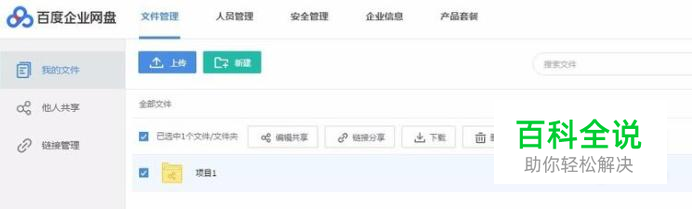
- 12
4、如何查看别人共享给我的文件夹? 在“文件管理”中,点击左侧栏“他人共享”,即可查看别人共享给我的文件夹。在右侧点击查看共享文件夹的详情,即可查看自己的权限及共享文件夹的共享成员等信息。
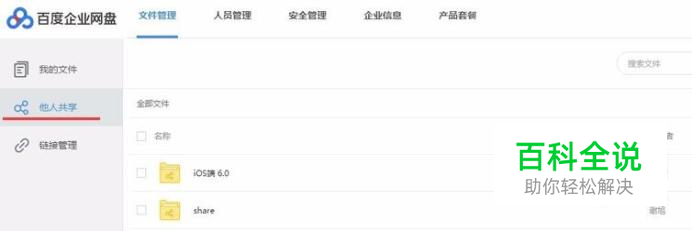
- 13
5、共享文件夹中文件占谁的空间? 共享文件夹的文件占共享文件创建者的空间,即用户A创建就占用用户的A的空间。 共享文件夹内的其他共享成员,上传到此共享文件夹的文件,也占创建者A的空间。 6、共享文件夹后被共享人为什么查不到? 这种情况是因为第一次共享时该用户还没激活百度帐号,这个时候没有生成用户id,共享记录中记录的是临时用户id,等用户激活帐号就生成真正的用户id,而共享记录中还是原来的临时用户id,所有看不到。
- 14
(三)文件外链管理 1、什么是外链? 企业版中的用户,可以将企业网盘中的文件,通过外链提供给企业版外的用户下载。 通过设置“密码”及“有效期”保障安全性。 2、如何生成文件/文件夹外链? 1) 选择某个文件/文件夹,点击“链接分享”按钮。
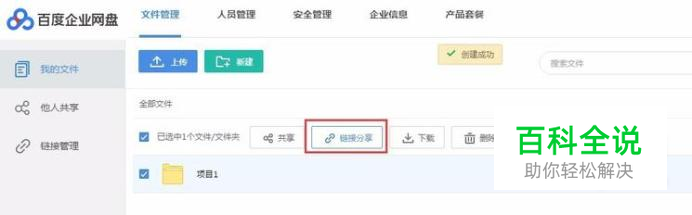
- 15
2) 在链接分享弹框中,设置提取密码及有效期,密码支持手动填写。 点击复制链接及密码,即可复制外链地址及密码,粘贴发送给指定客户。
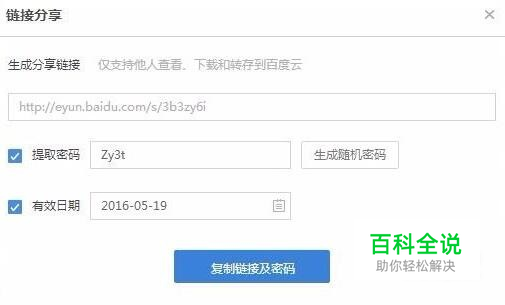
- 16
3、 如何进行链接分享的管理? 1) 在“文件管理”中,左侧栏“链接管理”,即可查看当前生成的所有外链,并可以复制链接信息也可以取消链接分享的操作

- 17
(四)搜索文件 1、如何进行文件搜索? 在搜索框中直接输入关键字进行 标题搜索、 全文搜索、以及行业特有的 以文搜图。

- 18
在弹出的搜索结果页面中,搜索结果将以列表形式显示出来。在搜索结果列表中,点击相应的文件/文件夹名就可以完成相应的操作。